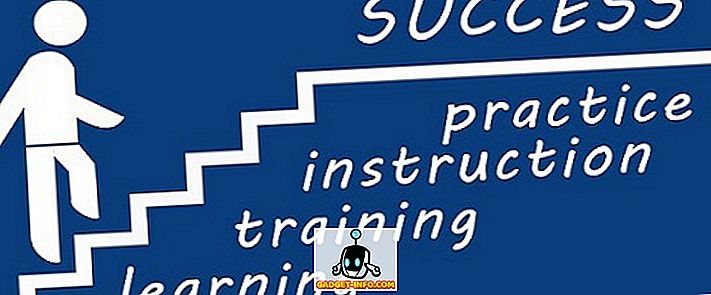Vivo V9 (, 9 22, 990) е най-новият смартфон от китайския смартфон гигант Vivo и носи много нови функции, които не присъстваха на предишните Vivo смартфони. Смартфонът изглежда абсолютно красив и се чувства много добре в ръката. Не мога да ви обвинявам, ако вече сте закупили този телефон само заради външния му вид. Ако го направите, ще ви хареса тази статия, тъй като ще ви покажем най-добрите 15 Vivo V9 функции, съвети и трикове, които ще ви помогнат да извлечете максимума от вашия смартфон. Така че, вземете Vivo V9 и започнете да учите как да използвате тези Vivo V9 функции:
Функции Vivo V9, съвети и трикове
Тъй като преглеждаме дълъг списък от Vivo V9 съвети и трикове, разделих статията в различни раздели, за да ви помогна да преминете към функциите, които искате да използвате:
Vivo V9 UI функции
1. iPhone X като навигационни жестове
Всеки, който е видял Vivo V9, ще знае, че смартфонът е силно вдъхновен от iPhone X. Той разполага със зъб отпред и вертикално разположение на камерата на гърба, което е подобно на дизайна на iPhone X. Ако искате Vivo V9 дори да работи като iPhone X, а не просто да изглежда като него, можете да активирате навигационния жест, който ще замени навигационните бутони на Android с нов iPhone X като интерфейс за жест. За да активирате навигацията с жестове, отворете Настройки -> Навигация в системата -> Жестове за навигация и я активирайте .

След като направите това, Vivo V9 ще ви даде демонстрация на това как можете да използвате жестовете за навигация. Преминете през демонстрацията и жестовете за навигация ще бъдат активирани за вас. Сега ще видите, че три нови ленти са заменили клавишите за навигация от Android. Можете да плъзнете по левия бар, за да стартирате контролен център, плъзнете по средната лента, за да се приберете вкъщи, плъзнете по дясната лента, за да се върнете на една страница назад, и плъзнете и задръжте върху средния бар, за да стартирате менюто Recents.

2. Увеличаване с Tilt
Една от уникалните характеристики на Vivo V9 е, че смартфонът ви позволява да увеличите изображенията само с един пръст. Въпреки това функцията не е включена по подразбиране и ще трябва ръчно да я активирате. За да активирате тази функция, отидете в Настройки -> Интелигентно движение -> Наклон, за да увеличите снимките и да ги активирате.

След като активирате тази опция, можете да увеличите и намалите всяка снимка, като просто поставите един пръст върху снимката и след това наклоните смартфона напред и назад. Когато наклоните телефона към себе си, той ще увеличи изображението и обратно . Това е чудесна възможност за потребители, които обичат да използват смартфоните си с една ръка през повечето време.
3. Персонализирани клавиши с карти
Моята любима нова функция на Vivo V9 е тази, която ми позволява да картографирам ключовете на смартфона до различни действия, например стартиране на приложение. За да персонализирате картата си Vivo V9 ключовете, отидете в Настройки -> Smart Click и изберете приложението, което искате да стартирате, когато натиснете клавиша. Понастоящем може да бъде съпоставен само бутонът за намаляване на звука, така че имайте това предвид.

Ако искате да изберете приложение, което не е едно от системните приложения, зададени по подразбиране, можете да докоснете опцията „Активиране на приложението“ и да изберете приложението, което искате да стартирате . Последното нещо, което трябва да запомните тук, е фактът, че тази функция работи само на заключения екран и също така, когато няма медия, която да се възпроизвежда по телефона.

4. Повдигнете до събуждане
Последният трик на UI, който искам да ви покажа, е функцията „Повдигане до събуждане“, която събужда Vivo V9 всеки път, когато вдигате телефона си. Функцията работи в тандем с новата функция за отключване на лицето на Vivo V9 и отключва устройството, без да се налага да правите нищо. Това е друга функция, която е директно вдигната от iPhone X.


Vivo V9 Трикове за повикване
1. Потребителски запис на повиквания
Записването на разговори е функция, която много компании като OnePlus и Xiaomi включват със своите смартфони. Функцията е наистина удобна и става въпрос за Vivo V9 заедно с някои допълнителни правомощия. Не само, че можете да активирате записването на разговори или за всички повиквания, или за номера, които не са записани във вашия Vivo V9, можете да посочите и контактите, за които искате да записвате повиквания .

За мен това е много полезна функция, тъй като обичам да записвам обаждания, които имам с моите колеги, така че не пропускам нито един момент от нашата дискусия. Въпреки това не записвам обаждания от приятели и семейство, тъй като не искам да запълвам паметта на телефона си. Vivo V9 ми помага да направя това, като избера персонализираните контакти, за които искам да записвам моите обаждания. За да използвате тази функция, отидете в Настройки -> Телефон -> Настройки на запис и натиснете „Запис на обичайните обаждания автоматично “. Сега докоснете бутона Custom и изберете номерата, които искате да записвате.

2. Интелигентен превключвател за нисък обем
Друга особеност, която идва с Vivo V9, която обичам, е „Smart low volume“, който автоматично намалява силата на звука на звънене веднага щом вдигнете телефона и открие лицето ви. Това е много удобно в ситуации, когато решавате дали да вземете повикването или не. За да активирате тази функция, отидете в Настройки -> Интелигентно движение -> Smart Low Volume и го активирайте .

3. Вграден идентификатор на телефонен номер
Ако сте склонни да получавате тон от телефонни обаждания от непознати номера, тази функция ще дойде наистина удобно. Vivo V9 идва с вграден идентификатор за телефонен номер, който работи точно като Truecaller и идентифицира идентичността на повикващия.

За да го активирате, отидете в Настройки -> Телефон -> Онлайн разпознаване на странен номер и го включете .

Функции и трикове на камерата Vivo V9
1. Снимки на живо
Vivo телефони са популярно известни като камери телефони, тъй като те вземат наистина страхотни снимки. Това не се дължи само на хардуера на камерата, който Vivo използва, но и на софтуера. Приложението на камерата на Vivo е чудесно и носи много функции, които не се намират на повечето смартфони. Една от тези функции е Live Photo, която позволява на потребителите да записват малки видеоклипове, които могат да разкрият чрез докосване и задържане на снимката. Това е и една от функциите, които Vivo заема от iPhone. За да използвате живата снимка, стартирайте приложението за камера и докоснете иконата Live Photo (На снимката по-долу) .

2. Гласово управление на камерата
Една от най-добрите характеристики на Vivo V9 камерата е възможността да я контролирате, като използвате само вашия глас. Функцията е много удобна, когато сте в ситуации, в които не можете физически да натиснете бутона на затвора. За да активирате тази функция, първо стартирайте приложението за камера и след това кликнете върху иконата на настройките в горния десен ъгъл. Тук, в третия ред отгоре, натиснете “Voice”. Сега можете просто да кажете „Сирене“ и камерата автоматично ще заснеме снимката за вас.

3. Портрет
Една от функциите, които iPhone камерите направиха много популярни, бяха портретите. От началото на портретен режим на iPhone 7 Plus, повечето производители на Android са започнали да включват портретен режим на своите смартфони, а Vivo V9 не се различава. Това, което е различно, е фактът, че Vivo V9 може да прави портретни снимки както от задните, така и от предните камери . За да правите портретни снимки с помощта на камерата, просто докоснете иконите за портретен режим, преди да заснемете снимките.

4. AR Стикери
Vivo V9 носи и функцията AR Стикери, която стана много популярна през последните месеци. За да осъществите достъп до AR стикерите, плъзнете по визьора на камерата отдясно наляво, докато видите режима “AR Stickers” . За да промените AR стикерите, първо докоснете иконата на усмивка и след това изберете онези, които искате да използвате. Не забравяйте, че стикерите ще бъдат изтеглени, преди да можете да ги използвате, така че ако не сте в мобилен план за данни, изтеглете само стикерите, когато сте свързани към WiFi.

Други трикове Vivo V9
1. Отключване на лица и заключване на приложения
Както може би знаете, Vivo V9 носи и новата функция за отключване на лица, която позволява на потребителите да отключат смартфона си само с лицето си. Знаете ли обаче, че можете да защитите с парола и приложенията си с помощта на данните за отключване на лица? Е, можете и да го настроите, първо трябва да настроите отключването на лицето. За да направите това, отидете в Настройки -> Лице и парола за пръстови отпечатъци -> Лице.

Тук натиснете “Add Face data” и следвайте инструкциите, за да добавите лицето си към телефона . Не забравяйте, че Vivo V9 Face unlock не е толкова безопасно като FaceID на iPhone X, така че няма да се използва в неща като плащане и банкиране. Това каза, Vivo V9 ви позволява да използвате функцията за отключване на лица за защита на вашите приложения.

За да заключите приложението с помощта на функцията за отключване на лицето, докоснете опцията „Защита на личните данни и криптиране на приложения“ в менюто „Отпечатък, лице и парола“ . Ако вече сте добавили “Лични данни”, това ще ви даде опция “Активиране на удостоверяване на лице”. Натиснете бутона “on”, за да го активирате.

2. Размазване на конкретни приложения в „Скорошни приложения“
Менюто на приложението Recents показва миниатюрни прегледи на приложенията, които наскоро сте използвали. Ако някой е достатъчно нахален, той може да извлече личната ви информация от менюто на Recents. За щастие, Vivo V9 носи функция, която може да замъгли картите в менюто на последните приложения, за да предотврати случаите на кражба на данни .

За да активирате тази функция, отидете в Настройки -> Още настройки -> Последни приложения и активирайте опцията "Размазване на дисплея" . След като направите това, можете да изберете приложенията, които искате да размажете, в менюто „Recents“, за да защитите данните си.

3. Известия за фенерче
Друга особеност, която може да ви бъде полезна, е Известията за фенерче, което, както подсказва името му, включва фенерчето всеки път, когато получавате известия . Тази функция ще ви спести във време, когато не искате да пропуснете никаква нотификация.

За да активирате тази функция, отидете в Настройки -> Още настройки -> Известия за фенерче и го активирайте.

4. Специализиран разделен екран за съобщения
Една от най-интересните функции, които Vivo V9 носи на масата, е специалният режим на разделен екран за съобщения. Тази функция по принцип ви позволява безпроблемно да трансформирате цял екран в режим на разделен екран, когато получите съобщение и натиснете върху уведомлението.

Това, което всъщност се случва, е, че получавате известието в плаващ балон (мисли Facebook Messenger) и докосването на балона ще отвори приложението за съобщения в режим на разделен екран с приложението, което вече сте включили. За да активирате тази функция, отидете в Настройки -> Разделяне на интелигентно разделяне -> Разделяне на екрана на съобщението и го активирайте . Тук можете също да изберете приложенията, за които искате да активирате режима на интелигентния разделен екран.

Използвайте Vivo V9 като професионалист с тези страхотни трикове
Надявам се, че тези съвети и трикове са полезни и научихте нещо ново. Vivo V9 идва с много скрити функции и това са само някои от най-важните. Ако ви харесва тази статия и искате да видите повече такива скрити функции на Vivo V9, уведомете ни, като пишете в раздела за коментари по-долу.